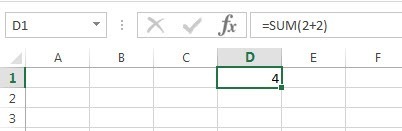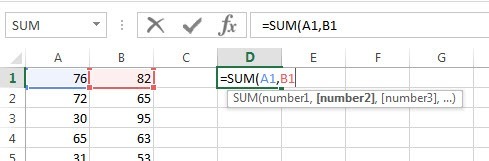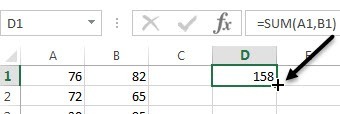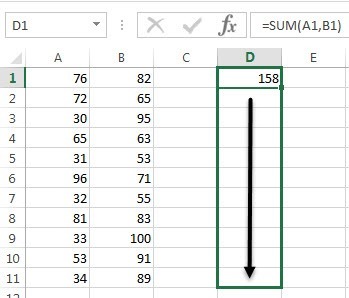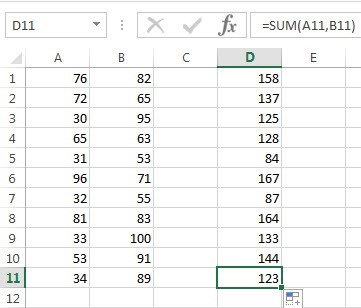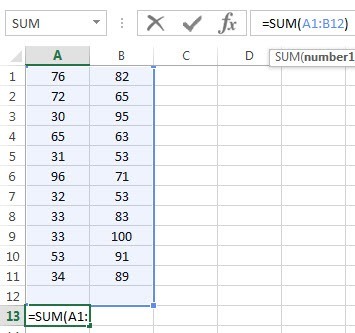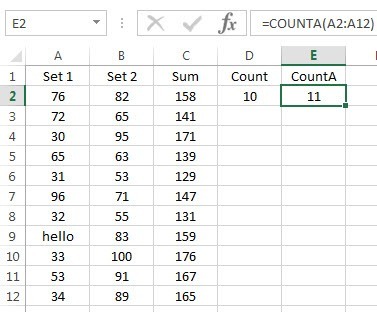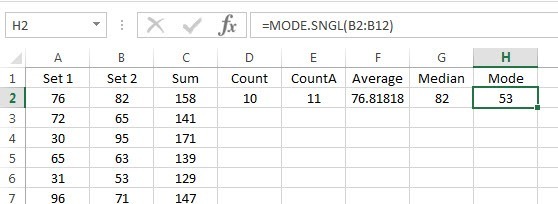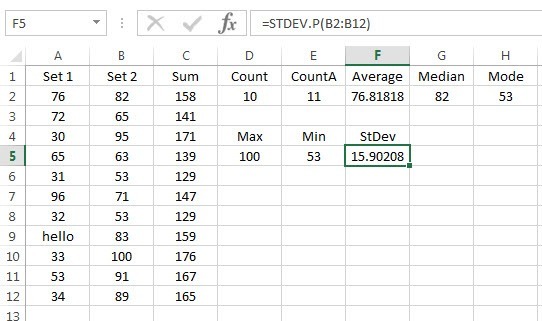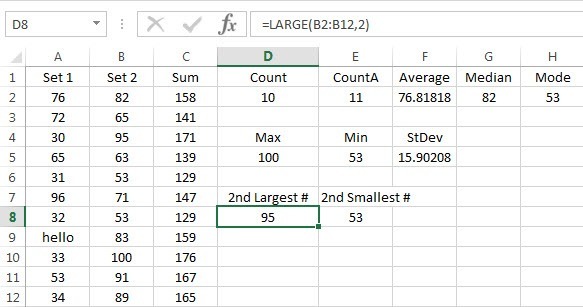Pour ceux qui utilisent Excel régulièrement, le nombre de formules et de fonctions intégrées pour résumer et manipuler les données est stupéfiant. Excel est littéralement utilisé par tout le monde: des étudiants d'une classe financière aux gestionnaires de fonds spéculatifs à Wall Street. C'est extrêmement puissant, mais en même temps très simple.
Pour ceux qui commencent juste avec Excel, l'un des premiers groupes de fonctions que vous devriez apprendre sont les fonctions de résumé. Ceux-ci comprennent SUM, MOYEN, MAX, MIN, MODE, MEDIAN, COUNT, STDEV, LARGE, PETIT et AGREGAT. Ces fonctions sont mieux utilisées sur des données numériques.
Dans cet article, je vais vous montrer comment créer une formule et insérer la fonction dans une feuille de calcul Excel. Chaque fonction dans Excel prend arguments, qui sont les valeurs dont les fonctions ont besoin pour calculer une sortie.
Comprendre les formules & amp; Fonctions
Par exemple, si vous devez ajouter 2 et 2 ensemble, la fonction sera SUMet les arguments seront les nombres 2et 2. Nous écrivons normalement ceci comme 2 + 2, mais dans Excel vous l'écrivez comme = SUM (2 + 2). Ici vous pouvez voir les résultats de cette simple addition de deux nombres littéraux.
Même s'il n'y a rien de mal avec cette formule, c'est vraiment n'est pas nécessaire. Vous pouvez simplement taper = 2 + 2dans Excel et cela fonctionnera également. Dans Excel, lorsque vous utilisez une fonction comme SUM, il est plus logique d'utiliser des arguments. Avec la fonction SUM, Excel attend au moins deux arguments, qui seraient des références aux cellules de la feuille de calcul.
Comment référencer une cellule dans la formule Excel? Eh bien, c'est plutôt facile. Chaque rangée a un nombre et chaque colonne a une lettre. A1 est la première cellule de la feuille de calcul en haut à gauche. B1 serait la cellule à droite de A1. A2 est la cellule directement en dessous de A1. Assez facile non?
Avant d'écrire notre nouvelle formule, ajoutons quelques données dans les colonnes A et B pour travailler avec. Allez-y et tapez les nombres aléatoires de A1 à A10 et B1 à B10 pour notre ensemble de données. Maintenant, allez à D1 et tapez = SUM (A1, B1). Vous devriez voir que le résultat est simplement la valeur de A1 + B1.
Il y a quelques choses à noter lorsque vous tapez une formule dans Excel . Tout d'abord, vous remarquerez que lorsque vous tapez la première parenthèse ouvrante (après le nom de la fonction, Excel vous indiquera automatiquement quels sont les arguments de cette fonction.) Dans notre exemple, number1, number2, etc. Vous séparez les arguments par des virgules Cette fonction particulière peut prendre un nombre infini de valeurs puisque c'est ainsi que fonctionne la fonction SUM.
Deuxièmement, soit vous Vous pouvez taper manuellement la référence de la cellule (A1) ou cliquer sur la cellule A1 après avoir tapé la parenthèse ouvrante.Excel mettra également en surbrillance la cellule de la même couleur que la référence de la cellule afin que vous puissiez voir exactement les valeurs correspondantes. sommer une ligne ensemble, mais comment pouvons-nous additionner toutes les autres lignes sans taper à nouveau la formule ou copier et coller? Heureusement, Excel rend cela facile.
Déplacez le curseur de votre souris dans le coin inférieur droit de la cellule D1 et vous remarquerez qu'il passe d'une croix blanche à un signe plus noir.
Maintenant, cliquez et maintenez le bouton de votre souris enfoncé. Faites glisser le curseur jusqu'à la dernière ligne avec les données, puis laissez-le à la fin.
Excel est assez intelligent pour savoir que la formule devrait changer et refléter les valeurs dans les autres lignes plutôt que de simplement vous montrer le même A1 + B1 tout le chemin vers le bas. Au lieu de cela, vous verrez A2 + B2, A3 + B3 et ainsi de suite.
Il existe aussi une autre façon d'utiliser SUMcela explique un autre concept derrière les arguments dans Excel. Disons que nous voulions résumer toutes les valeurs de A1 à A12, alors comment allons-nous faire? Nous pourrions taper quelque chose comme = SOMME (A1, A2, A3, etc.), mais cela prend beaucoup de temps. Une meilleure façon est d'utiliser une plage Excel.
Pour additionner A1 à A12, tout ce que nous avons à faire est de taper = SOMME (A1: A12)avec un deux-points séparant les deux références de cellules au lieu d'une virgule. Vous pouvez même taper quelque chose comme = SOMME (A1: B12)et il va additionner toutes les valeurs de A1 à A12 et de B1 à B12.
C'était un aperçu très simple de l'utilisation des fonctions et des formules dans Excel, mais il suffit de commencer à utiliser toutes les fonctions de sommation de données.
Fonctions de résumé
En utilisant le même ensemble de données, nous allons utiliser le reste des fonctions de résumé pour voir quel genre de nombres nous pouvons calculer. Commençons par les fonctions COUNTet COUNTA.
Ici, j'ai entré le La fonction COUNTdans D2 et la fonction COUNTAdans E2, en utilisant la plage A2: A12comme jeu de données pour les deux fonctions. J'ai également changé la valeur dans A9 à la chaîne de texte bonjourpour montrer la différence. COUNTne compte que les cellules ayant des nombres, alors que COUNTAcompte les cellules contenant du texte et des nombres. Les deux fonctions ne comptent pas les cellules vides. Si vous souhaitez compter les cellules vides, utilisez la fonction COUNTBLANK.
Ensuite, vous trouverez AVERAGE, MEDIANet
En continuant, on peut calculer MIN, MAX et STDEV pour l'ensemble des nombres B2: B12. La fonction STDEV calculera dans quelle mesure les valeurs sont dispersées à partir de la valeur moyenne. Dans les nouvelles versions d'Excel, vous avez STDEV.Pet STDEV.S, qui calcule respectivement sur la base de la population entière ou sur la base d'un échantillon.
Enfin, deux autres fonctions utiles sont LARGEet SMALL. Ils prennent deux arguments: la plage de cellules et la k-ème valeur la plus grande que vous voulez retourner. Donc, si vous voulez la deuxième plus grande valeur dans l'ensemble, vous utiliseriez 2 pour le deuxième argument, 3 pour le troisième plus grand nombre, etc. PETITfonctionne de la même manière, mais vous donne le k-ème
Enfin, il existe une fonction appelée AGGREGATE, qui vous permet d'appliquer l'un des autres fonctions mentionnées ci-dessus, mais vous permet également de faire des choses comme ignorer les lignes cachées, ignorer les valeurs d'erreur, etc. Vous n'aurez probablement pas besoin de l'utiliser si souvent, mais vous pouvez En savoir plus à ce sujet ici au cas où vous en auriez besoin
Voilà donc un aperçu de base des fonctions de résumé les plus courantes dans Excel. Si vous avez des questions, n'hésitez pas à poster un commentaire. Profitez-en!